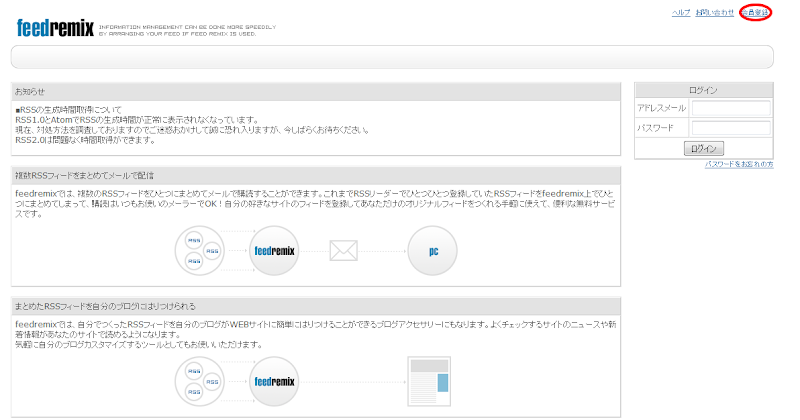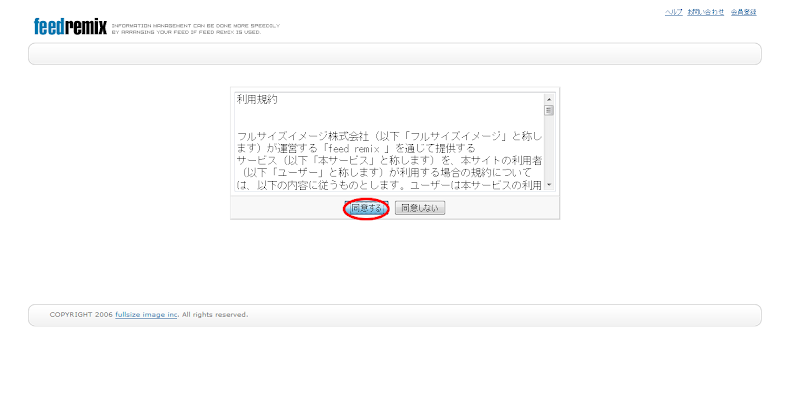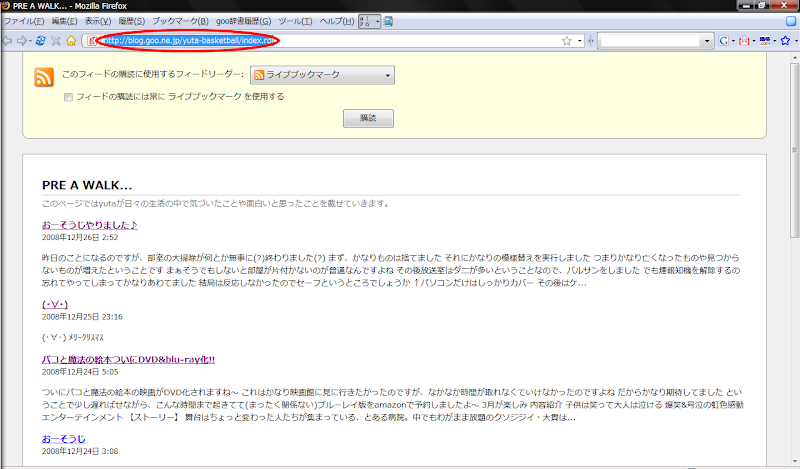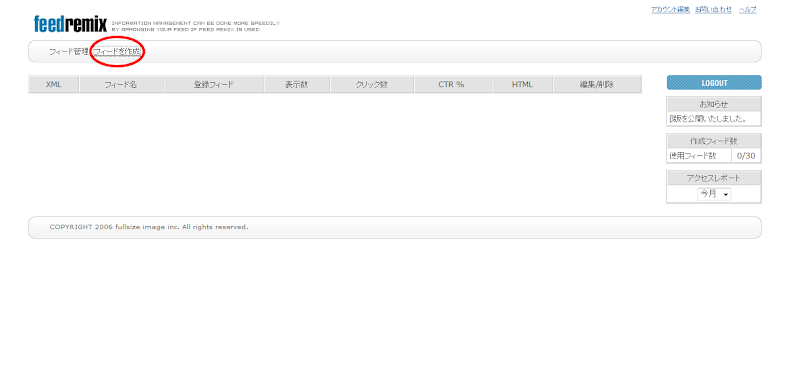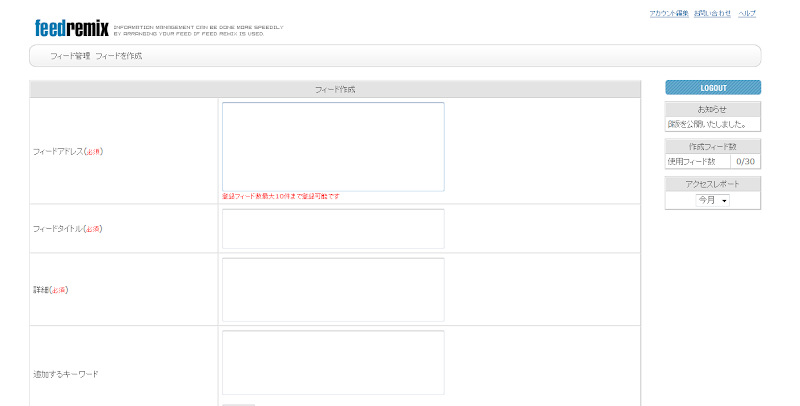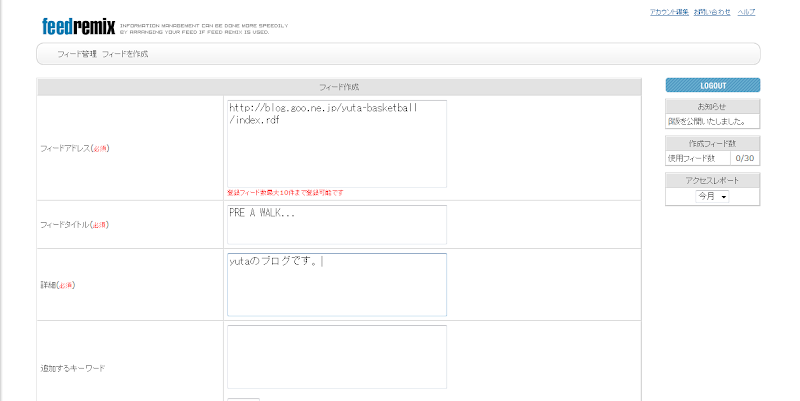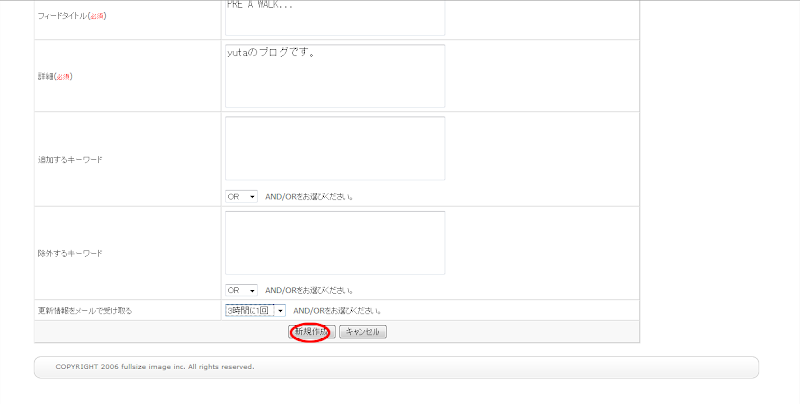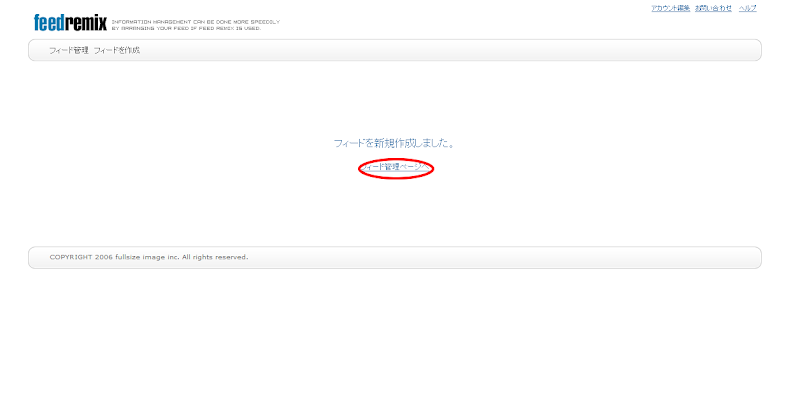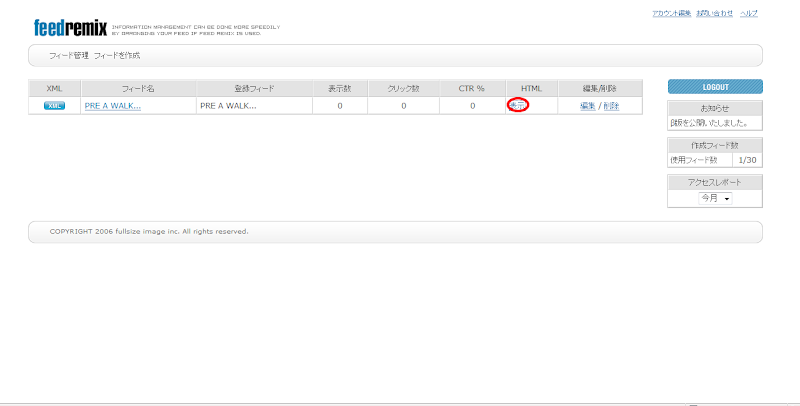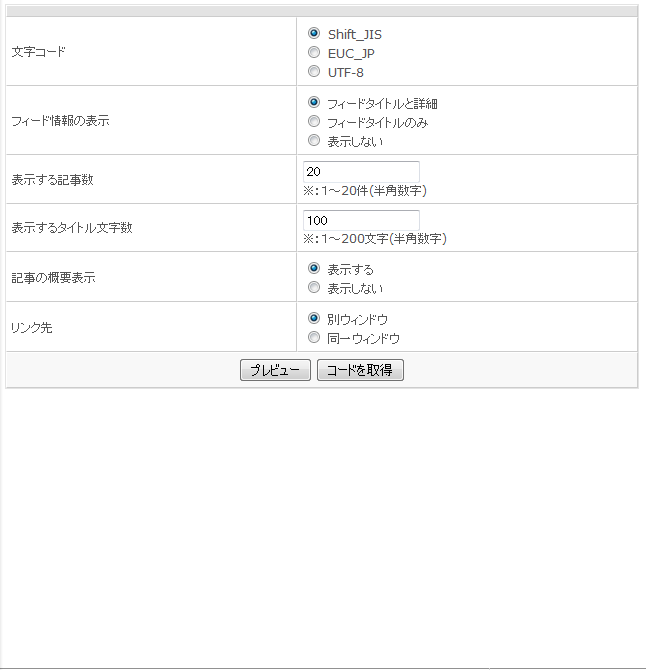皆さん大きな画像ファイルとか、複数の資料をメールで送るときってどうしてますか?
まさかメールに添付ファイルとして、5MBとか貼り付けて送ったりしていないですよね?
たま~にあるんです
それとか複数のファイルを送るときに圧縮かけずにいっぱい付いてたり、挙句は1つのファイルにつき1つのメールで複数来たり
まぁ僕はGmailを使ってますから、大丈夫ですけど
ちょこっと話題がずれますが、Gmailでは1通のメールに複数の添付ファイルがあるとそれを自動的にzipにまとめてダウンロードできるようになってます
それに、Gmailならいくら大きな添付ファイルでもパソコンのハードディスクに落とすか落とさないかは選べるし
Gmailは便利ですよ~
POP3受信とかも便利なんで、ほかのメールアドレスを使ってる人もぜひ乗り換えてほしいものです
またGmailについても記事書きますね
それで話は戻って、ネットワークストレージですが、いろいろなサービスがありますよね。
宅ファイル便とかおくりん坊とかありますけど、結構ファイルサイズに制限があったりしますよね……
それとか大きいものを送ろうとしたら有料会員登録が必要だったり……
それで、僕はずっと海外のオンラインストレージを使ってたんですけど、やっぱり送り先があまりパソコンとか分からない人だったら、英語のサイトに転送された時点で諦めてしまうようでちょっと困ってたんです
それで、秋くらいにfirestorageというオンラインストレージを見つけて使っていたのですが、とても使いやすいのでご紹介したいと思います。
というか送り方はとても簡単
1つについて2GBまでのファイルであればOKというだけ。
まず、アクセスして、「著作権侵害など違法なファイルではない」というところにチェックを入れると「アップロード」というボタンが表示されるので、それをクリックしてファイルを選ぶだけ。
保存期間が選べるのもいいところで最大で7日間まで保存してくれます。
そうすると自動的にファイルの転送が行われ、ファイルのURLが出てきます。
そのURLをメールに貼り付けると相手がfirestorageの専用ページからファイルをダウンロードできるというもの
ここまでするのには全く会員登録の必要がありません
パスワード設定やダウンロードしたかどうかの確認などをするには無料の会員登録が必要になりますが、会員登録しても全く今のところはDMも来ていません。
だから、ぜひ会員登録もしてみるべきだと思います
最近は必要不可欠になってきたオンラインストレージサービス。
firesotrageを一度使ってみてはいかが?
詳しい使い方はGIGAZINE-ユーザー登録無しで一度に最大40GBのファイルを無料で相手に送信できる「firestorage.jp」で。
3/2に「firedrive」っていうオンラインドライブのサービスも始まったようですが、ソフトウェアがWindowsしか対応していないので、ちょっと残念
ブラウザでファイルの出し入れをするのはかなり面倒なので……
DropBoxのような感じで容量が大きくなることを願います
そうか……
またDropBoxについてもいろいろと書きますね
まさかメールに添付ファイルとして、5MBとか貼り付けて送ったりしていないですよね?

たま~にあるんです

それとか複数のファイルを送るときに圧縮かけずにいっぱい付いてたり、挙句は1つのファイルにつき1つのメールで複数来たり

まぁ僕はGmailを使ってますから、大丈夫ですけど

ちょこっと話題がずれますが、Gmailでは1通のメールに複数の添付ファイルがあるとそれを自動的にzipにまとめてダウンロードできるようになってます

それに、Gmailならいくら大きな添付ファイルでもパソコンのハードディスクに落とすか落とさないかは選べるし

Gmailは便利ですよ~

POP3受信とかも便利なんで、ほかのメールアドレスを使ってる人もぜひ乗り換えてほしいものです

またGmailについても記事書きますね

それで話は戻って、ネットワークストレージですが、いろいろなサービスがありますよね。
宅ファイル便とかおくりん坊とかありますけど、結構ファイルサイズに制限があったりしますよね……
それとか大きいものを送ろうとしたら有料会員登録が必要だったり……

それで、僕はずっと海外のオンラインストレージを使ってたんですけど、やっぱり送り先があまりパソコンとか分からない人だったら、英語のサイトに転送された時点で諦めてしまうようでちょっと困ってたんです

それで、秋くらいにfirestorageというオンラインストレージを見つけて使っていたのですが、とても使いやすいのでご紹介したいと思います。
というか送り方はとても簡単

1つについて2GBまでのファイルであればOKというだけ。
まず、アクセスして、「著作権侵害など違法なファイルではない」というところにチェックを入れると「アップロード」というボタンが表示されるので、それをクリックしてファイルを選ぶだけ。
保存期間が選べるのもいいところで最大で7日間まで保存してくれます。
そうすると自動的にファイルの転送が行われ、ファイルのURLが出てきます。
そのURLをメールに貼り付けると相手がfirestorageの専用ページからファイルをダウンロードできるというもの

ここまでするのには全く会員登録の必要がありません

パスワード設定やダウンロードしたかどうかの確認などをするには無料の会員登録が必要になりますが、会員登録しても全く今のところはDMも来ていません。
だから、ぜひ会員登録もしてみるべきだと思います

最近は必要不可欠になってきたオンラインストレージサービス。
firesotrageを一度使ってみてはいかが?
詳しい使い方はGIGAZINE-ユーザー登録無しで一度に最大40GBのファイルを無料で相手に送信できる「firestorage.jp」で。
3/2に「firedrive」っていうオンラインドライブのサービスも始まったようですが、ソフトウェアがWindowsしか対応していないので、ちょっと残念

ブラウザでファイルの出し入れをするのはかなり面倒なので……

DropBoxのような感じで容量が大きくなることを願います

そうか……
またDropBoxについてもいろいろと書きますね